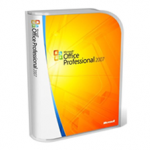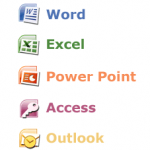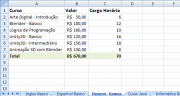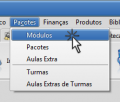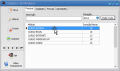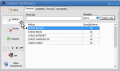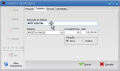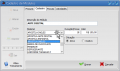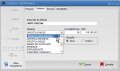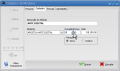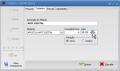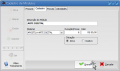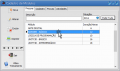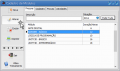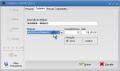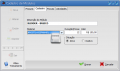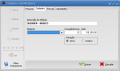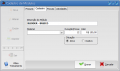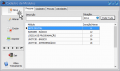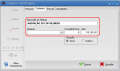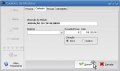Passo 6 - Módulos
m (→Exemplo: Texto revisado) |
m (→Passo-a-passo: Texto revisado) |
||
| Linha 89: | Linha 89: | ||
</gallery> | </gallery> | ||
|} | |} | ||
| − | Cadastre agora todos os módulos dos cursos que tem na sua escola. | + | Cadastre agora todos os módulos dos cursos que tem na sua escola. |
| + | Você precisará deles cadastrados para utilizar no próximo passo, onde iremos agrupa-los em pacotes. | ||
==Perguntas e Respostas== | ==Perguntas e Respostas== | ||
Edição das 17h23min de 18 de junho de 2014
Horários das Aulas |
Laboratórios e Salas |
Computadores e Vagas |
Colaboradores e Funcionários |
Produtos e Materiais |
Módulos |
Pacotes |
Turmas |
|---|
Objetivo
Iremos informar ao Dksoft agora sobre os cursos que existem na sua escola. Os módulos são equivalentes aos cursos da sua escola, que poderão ser agrupados em Pacotes no próximo passo. |
Exemplo
|
Vamos ver um exemplo bem simples:
Podemos ver da seguinte forma: Dentro do curso pacote office tem os módulos de Word, Excel, Power Point, Access e Outlook. Portanto, você deverá cadastrar um módulo para cada divisão do seu curso: Módulo Access, módulo Word, etc... Um módulo pode ser utilizado para criar diversas combinações de cursos. Por exemplo: O módulo word pode estar presente nos cursos Pacote Office, Secretariado e Informática Básica (entre outros). Mas veremos como criar estas combinações no próximo passo.
|
Passo-a-passo
Alguns módulos de exemplo já vem pré cadastrados no Dksoft. Novamente iremos alterar os existentes e posteriormente cadastrar novos.
|
Repetiremos este mesmo processo para alterar todos os módulos já existentes. Caso o módulo não tenha material, você poderá remover o vinculo da seguinte forma:
|
Após alterar os módulos pré-cadastrados, poderá cadastrar novos.
|
|
Cadastre agora todos os módulos dos cursos que tem na sua escola. Você precisará deles cadastrados para utilizar no próximo passo, onde iremos agrupa-los em pacotes.
Perguntas e Respostas
Os cursos na minha escola não tem subdivisão. Posso pular o passo de cadastro de módulos?
Não. Neste caso você pode cadastrar apenas um módulo para cada curso.
| Produtos e Materiais |
||